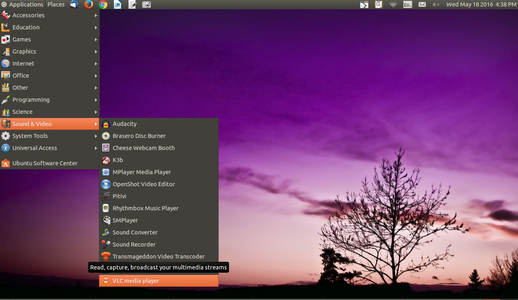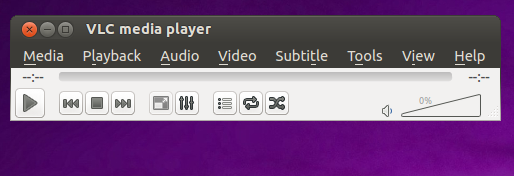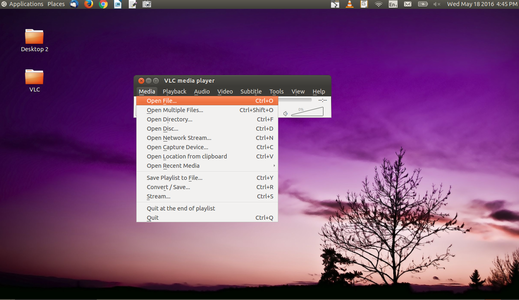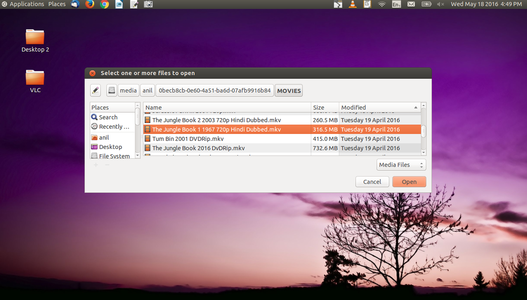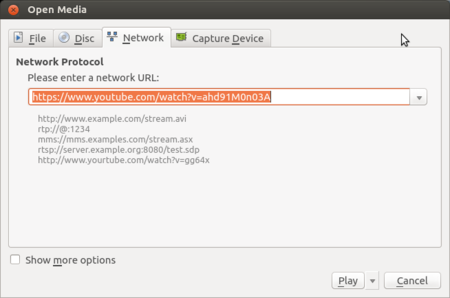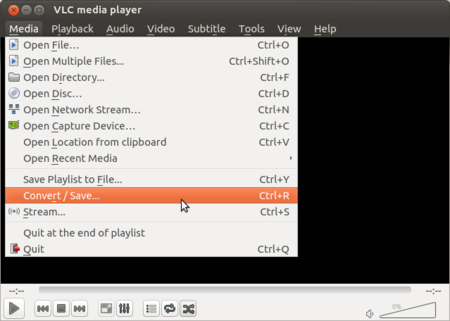"ವಿ.ಎಲ್.ಸಿ ಪ್ಲೇಯರ್ ಕಲಿಯಿರಿ" ಆವೃತ್ತಿಗಳ ಮಧ್ಯದ ಬದಲಾವಣೆಗಳು
Jump to navigation
Jump to search
| ೧ ನೇ ಸಾಲು: | ೧ ನೇ ಸಾಲು: | ||
| + | {| style="height:10px; float:right; align:center;" | ||
| + | |<div style="width:150px;border:none; border-radius:10px;box-shadow: 5px 5px 5px #888888; background:#ffffff; vertical-align:top; text-align:center; padding:5px;"> | ||
| + | ''[https://teacher-network.in/OER/index.php/Learn_VLC_Player See in English]''</div> | ||
===ಪರಿಚಯ=== | ===ಪರಿಚಯ=== | ||
====ಮೂಲ ಮಾಹಿತಿ==== | ====ಮೂಲ ಮಾಹಿತಿ==== | ||
೦೭:೩೩, ೫ ಅಕ್ಟೋಬರ್ ೨೦೧೭ ದ ಇತ್ತೀಚಿನ ಆವೃತ್ತಿ
ಪರಿಚಯಮೂಲ ಮಾಹಿತಿ
ಲಕ್ಷಣಗಳ ಮೇಲ್ನೋಟ
ಅನುಸ್ಥಾಪನೆ
ಅನ್ವಯಕ ಬಳಕೆವಿಎಲ್ಸಿ ಮೀಡಿಯಾ ಪ್ಲೇಯರ್ ತೆರೆಯುವುದು
ವಿಎಲ್ಸಿ ಮೀಡಿಯಾ ಪ್ಲೇಯರ್ ಮೂಲಕ ಕಡತ ತೆರೆಯುವುದು
ಯೂಟ್ಯೂಬ್ ವೀಡಿಯೋ ಡೌನ್ಲೋಡ್ ಮಾಡುವುದುವಿಎಲ್ಸಿ ಮೀಡಿಯಾ ಪ್ಲೇಯರ್ ಮೂಲಕ ಯೂಟ್ಯೂಬ್ ವೀಡಿಯೋ ಡೌನ್ಲೋಡ್ ಮಾಡಬಹುದು.
ವಿಎಲ್ಸಿ ಮೀಡಿಯಾ ಪ್ಲೇಯರ್ ನಲ್ಲಿ ಮೆನುಬಾರ್ ನಲ್ಲಿನ Media > Open Network Stream ನ್ನು ಆಯ್ಕೆ ಮಾಡಿ.
ವೀಡಿಯೋ ಆಯ್ಕೆ ಮಾಡುವಾಗ ಕಾಪಿರೈಟ್ ಅನುಮತಿಗಳನ್ನು ಗಮನಿಸಿ. ಮುಕ್ತ ಲೈಸೆನ್ಸ್ ಹೊಂದಿರುವ ವೀಡಿಯೋಗಳನ್ನು ಮಾತ್ರ ಡೌನ್ಲೋಡ್ ಮಾಡಿ. ವಿಎಲ್ಸಿ ಮೀಡಿಯಾ ಪ್ಲೇಯರ್ ನಲ್ಲಿ ಆಡಿಯೋ/ವೀಡಿಯೋ ಕನ್ವರ್ಟ್ ಮಾಡುವುದುಬೇರೆ ಬೇರೆ ನಮೂನೆಗಳಲ್ಲಿರುವ ಆಡಿಯೋ/ವೀಡಿಯೋ ಕಡತಗಳನ್ನು ವಿಎಲ್ಸಿ ಮೀಡಿಯಾ ಪ್ಲೇಯರ್ ನಲ್ಲಿಕನ್ವರ್ಟ್ ಮಾಡಬಹುದು, ಅದಕ್ಕಾಗಿ
ಕಡತ ಉಳಿಸಿಕೊಳ್ಳುವುದು ಮತ್ತು ನಮೂನೆಗಳುಅನ್ವಯಿಸುವುದಿಲ್ಲ ಉನ್ನತೀಕರಿಸಿದ ಲಕ್ಷಣಗಳುಸಂಪನ್ಮೂಲ ರಚನೆಯ ಆಲೋಚನೆಗಳುಆಕರಗಳು |